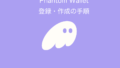この記事では、GMOコインで口座を開設する手順を分かりやすく丁寧に「画像付き」で紹介しています。
気になる通貨の最新価格をリアルタイムでチェックして、売買のタイミングを逃さ無い為にも、お早めに口座を開設しておきましょう。
もちろん、口座開設も口座の維持管理も無料です!
※当サイトを含め、各情報サイトごとに若干の違いやズレがある場合があります。一つのサイトでは不安な場合いくつかのサイトをご覧になるとそれぞれが補えると思います。
GMOコインがおすすめの理由
GMOコインは、東証プライム上場企業のGMOインターネットグループを親会社に持つ、2020年5月に第一種金融商品取引業者として登録された経営基盤の強い暗号通貨交換業者です。
GMOコインでは、証券業や外国為替証拠金取引業(FX)などの金融事業における豊富な実績を活かして、チャートの分析ツールやレバレッジ取引の提供など、中〜上級者向けのサービスが充実しています。
更に、GMOインターネットグループのIT関連事業で培った経験とノウハウを用いて、堅牢なセキュリティと管理体制のもとで、暗号通貨及び暗号資産の取引においても安全で快適な環境を提供しています。
また、初めて金融商品を取引すると言う初心者の方に対しても、シンプルで操作性の良いアプリを用意するなど、全ての投資家にとって利便性の良い暗号資産交換業者と言うことが出来るでしょう。
【超簡単ステップ】GMOコインで口座を開設する手順
口座開設に必要なステップ!
尚、今回の記事では、豊富な分析ツールを持つプラットフォームで利用して、本格的なトレードが出来ると言う観点からパソコンでの口座開設を前提とした手順を紹介しています。
〜口座開設までの大まかな流れ〜
- メールアドレスの登録
- パスワードと二段階認証の入力
- お客様情報の登録
- 本人確認
- 口座開設コードの入力
GMOコイン公式サイトを参照したい方はこちら
GMOコイン公式HPはこちらメールアドレスの登録
Step1:使用するメールアドレスを登録します。
メールアドレスは、プロバイダメールでもフリーメールでも構いません、ログイン時のIDにもなるので利用しやすく忘れにくいものが良いでしょう。
まず、①に「メールアドレス」を入力し、②の「私はロボットではありません」にチェックを入れて、③の「口座開設(無料)」をクリックして下さい。
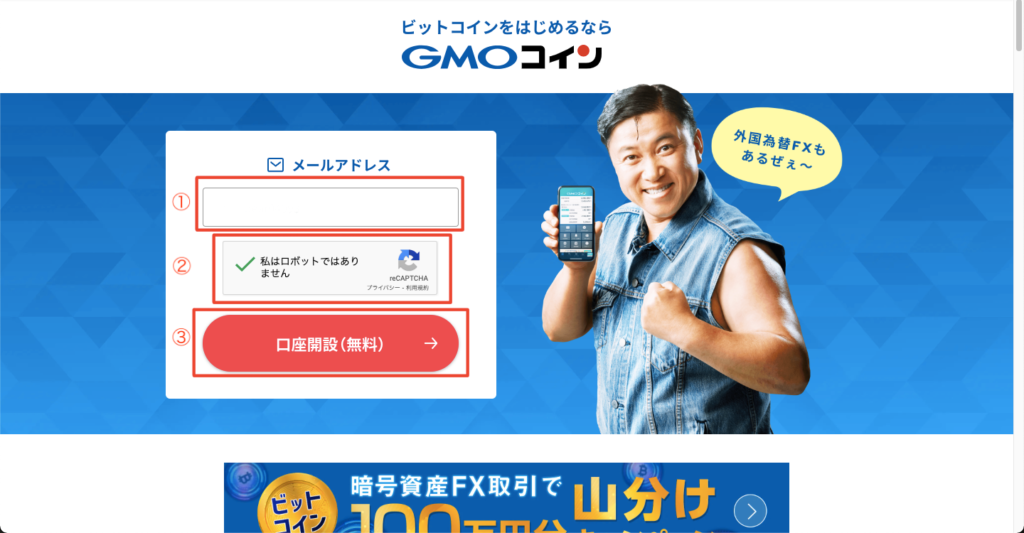
Step2:登録メールへ確認メールが送られます。
入力したアドレスに「設定メールを送信しました!」と表示されるのでメール確認して下さい。

Step3:メールを確認します。
メールを開いて、記載されているURLをクリックして下さい。
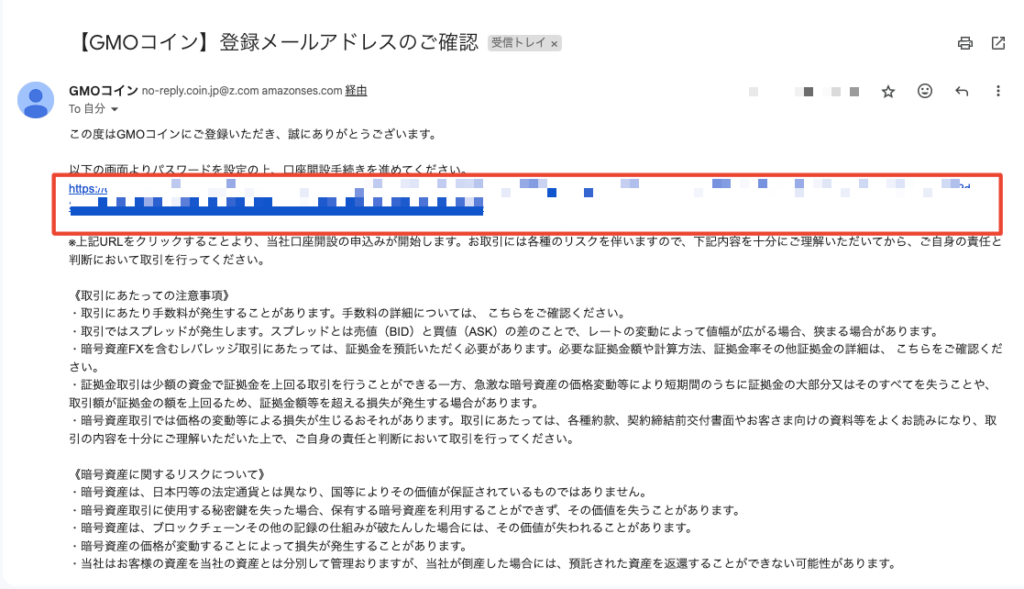
パスワードを設定します。
ログイン時に使うパスワードを入力して「設定する」をクリックします。
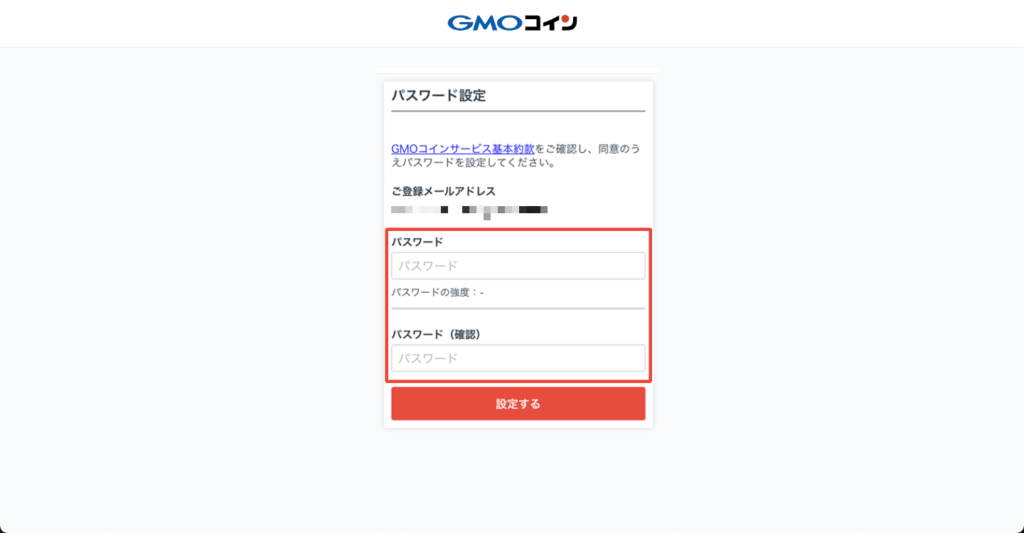
口座開設の申請をします。
画面が切り替わったら、①の「個人のお客様」を選択して、②の「私はロボットではありません」にチェックをして「口座を開設する」をクリックします。
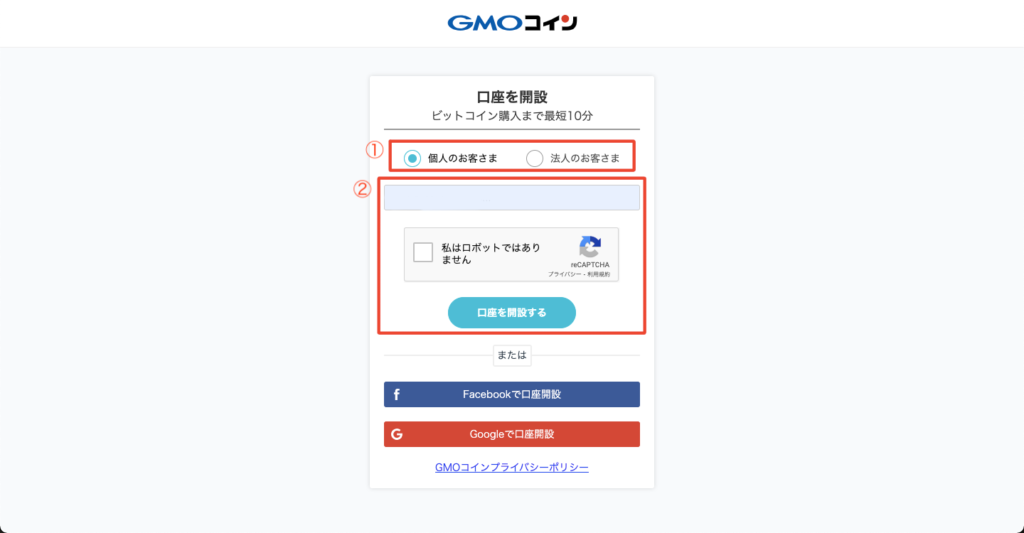
電話番号認証をします。
セキュリティ強化のため「電話番号認証」による本人確認をします。
Step1:電話番号を入力します。
利用する電話番号を入力して「コードを送信」をクリックします。
スマホ、携帯電話(ガラケー)の場合は「SMS(ショートメールサービス)」、固定電話の場合は「音声通話」にて認証コードを受け取れます。
*お勧めはSMS(ショートメールサービス)です。
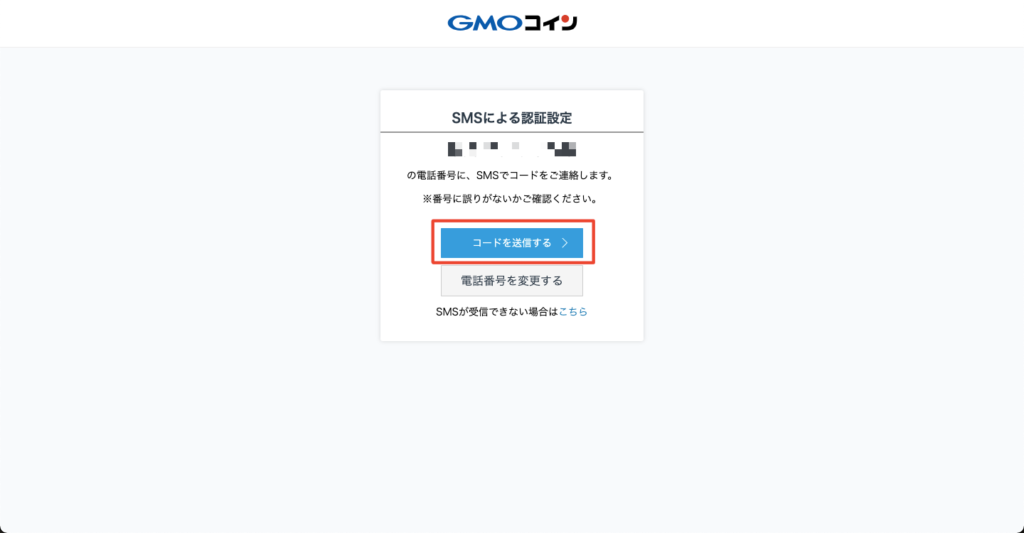
Step2:認証コードを確認します。
スマホまたは携帯(ガラケー)に送られてきたSMS(ショートメールサービス)の「認証コード」を確認して下さい。

Step3:認証コードを入力します。
入手した認証コードを入力して「認証する」をクリックします。
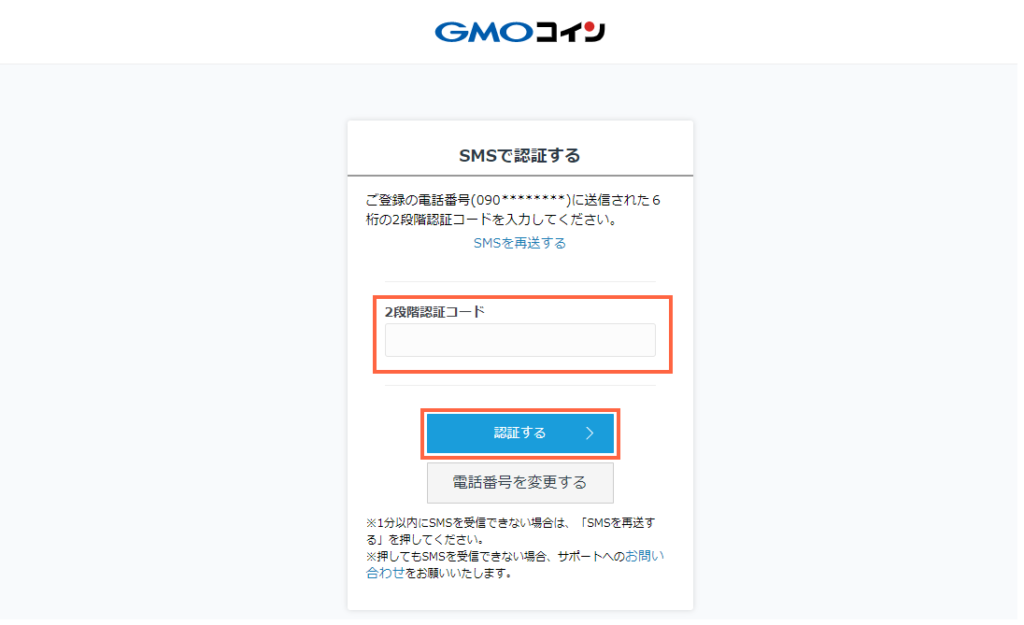
Step4:認証完了
認証が完了しましたと画面に表示されるので「開設申込へ進む」をクリックして、口座の開設手続きへ進みます。
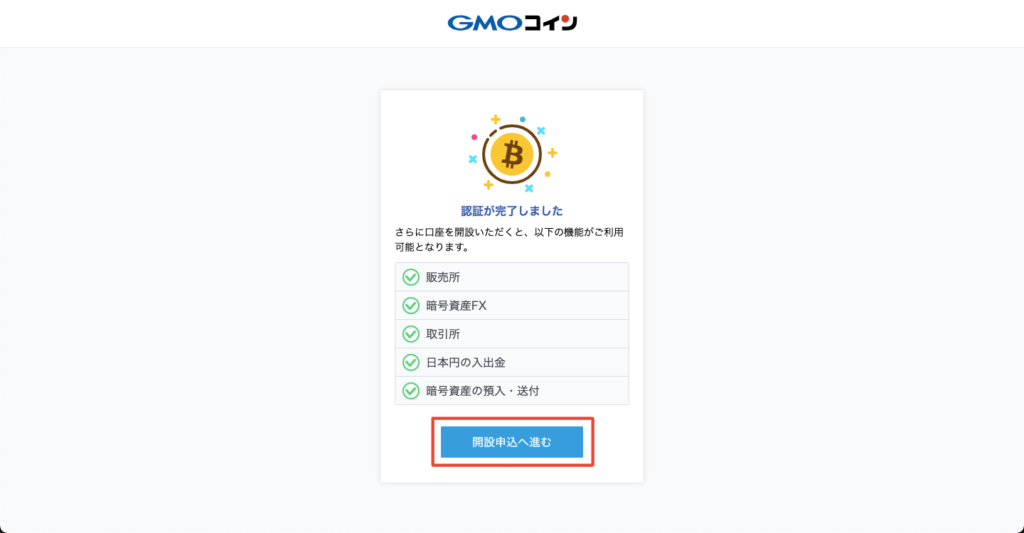
基本情報の入力
基本情報の入力へ進みます。
画面の案内に沿って下へスクロールしながら全ての項目を入力してゆきます。
Step1:名前、住所などの情報を入力します。
名前や住所などの個人情報を入力します。
この後で行う【本人確認】で提出する情報と同じ情報を入力しましょう。
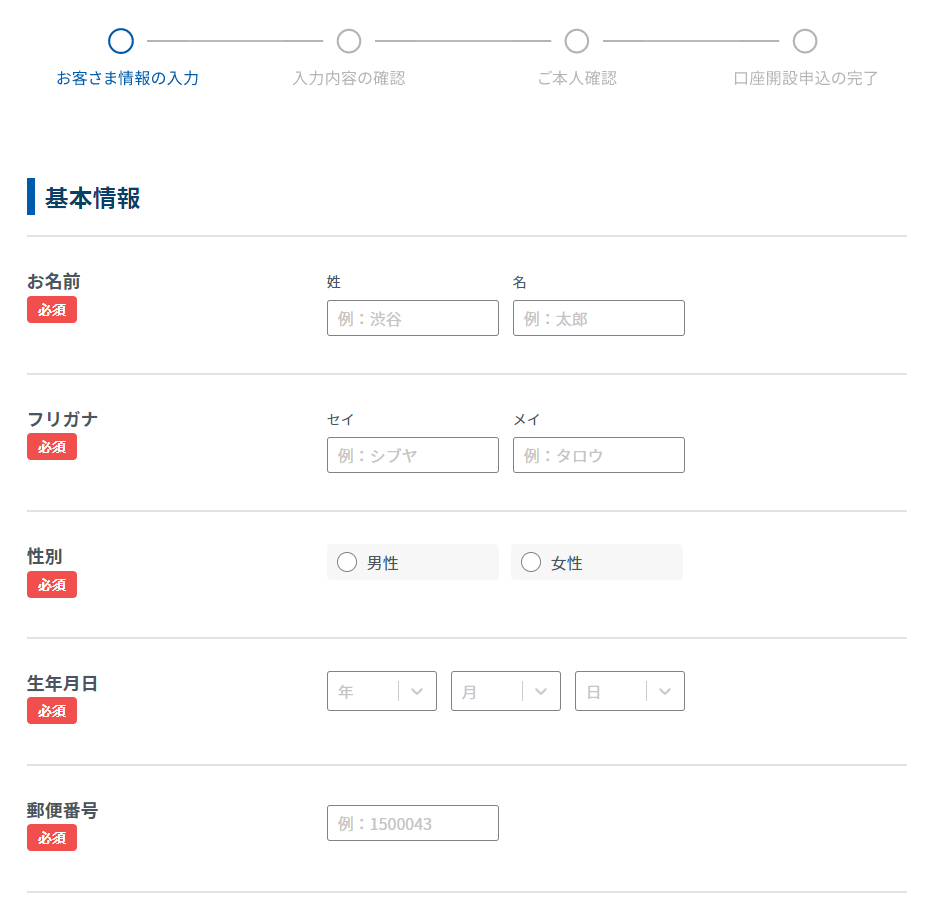
Step2:取引の目的などを入力します。
「お取引の目的」は、目的にあわせて複数選択が可能なので該当する項目は全てチェックしておきましょう。
選択した内容にあわせて「投資方針」と「利用する取引」が表示されます。
また、今は考えていなくても、将来的に少しでもレバレッジ取引を行う可能性がある場合は「暗号資産レバレッジ取引のため」を選択しておいた方が良いと思います。
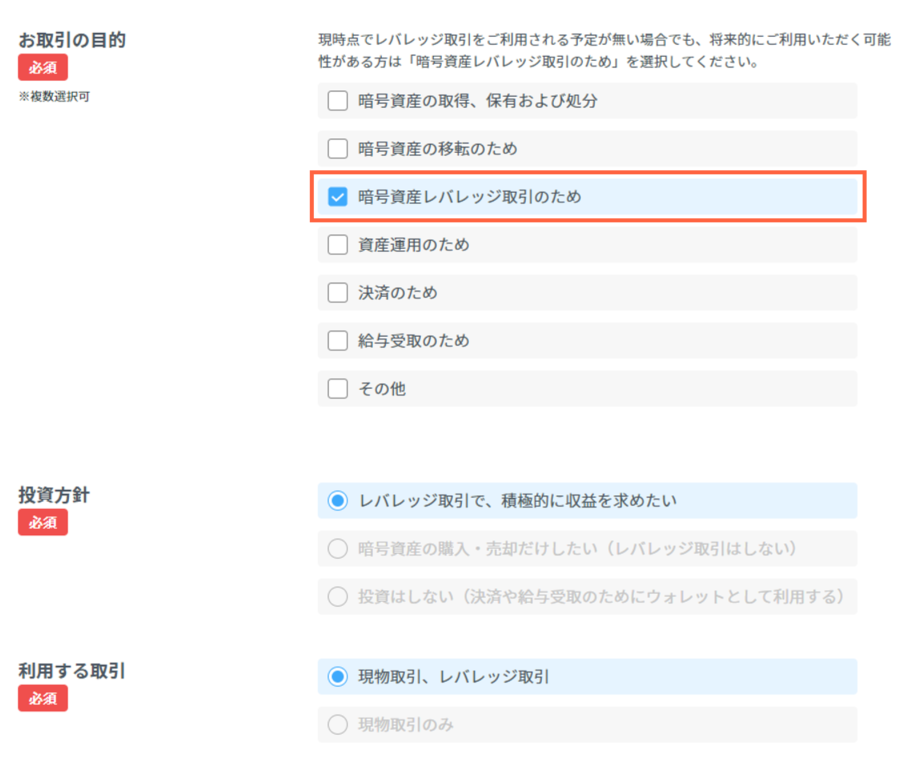
Step3:アンケートに答える(任意)
全て入力し終えるとアンケートのページになりますが、ここは任意なのでご自身で判断して下さい。
最後に「確認画面へ」をクリックします。
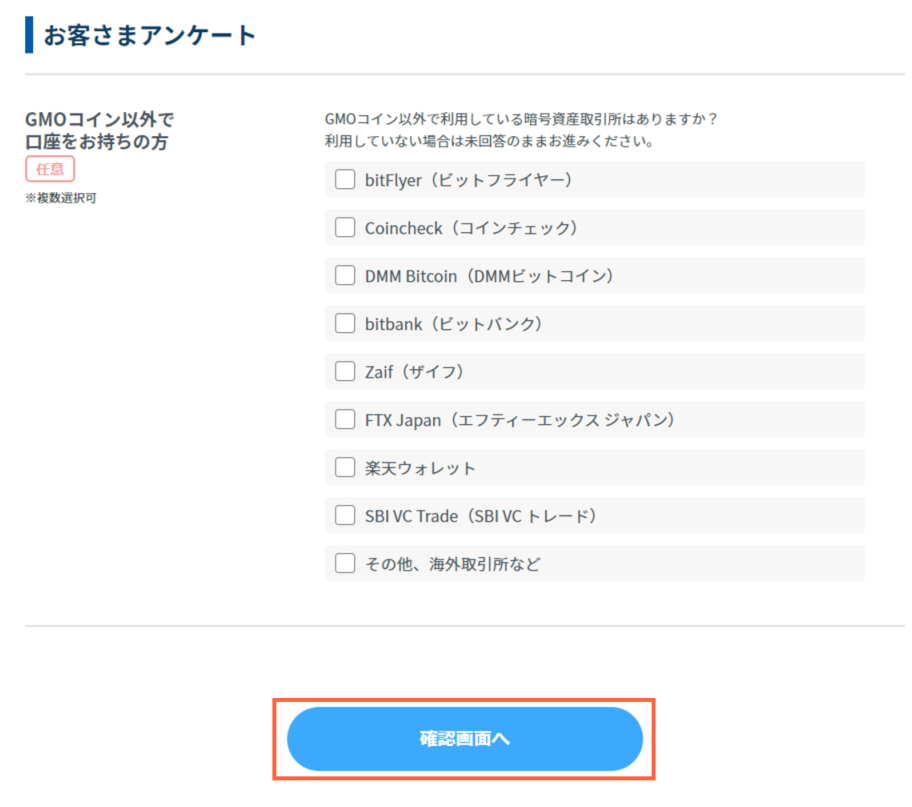
Step4:入力内容を確認します。
入力した基本情報が表示された画面になります。
この画像では隠してありますが、下記画面には入力した内容が表示されているので確認しながら下へスクロールしてゆきます。
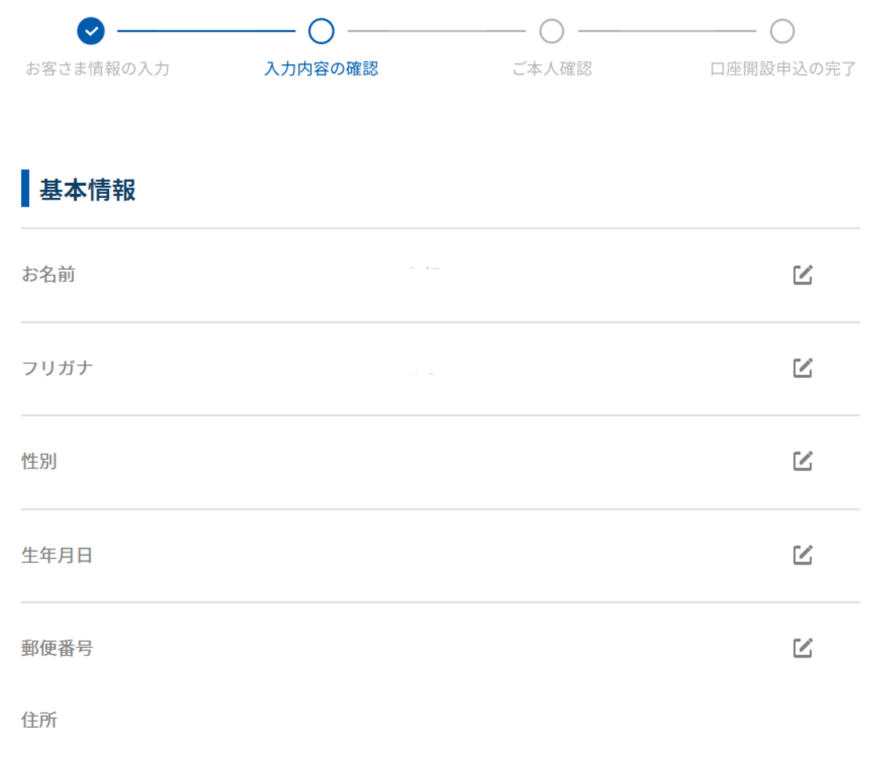
Step5:利用規約を確認します。
基本情報を確認して誤りがなければ「利用規約」を確認して、3つの確認項目にチェックを入れ「ご本人確認書類の提出へ」をクリックします。
このあと、本人確認の手続きを行います。
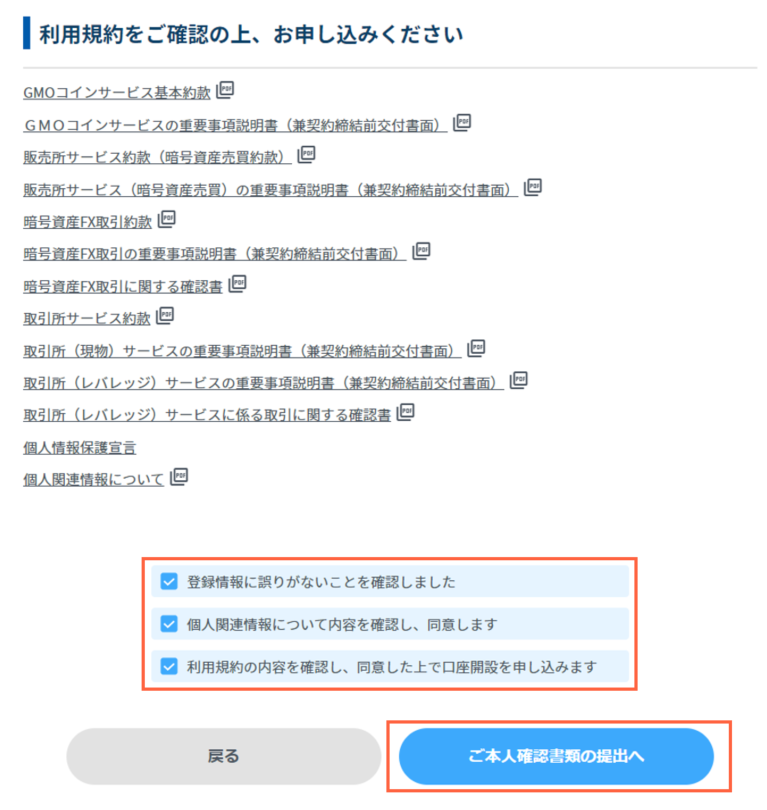
本人確認
基本情報の入力と利用規約の確認が完了すると「お客さま情報の登録が完了しました」表示された画面になり「本人確認」の手続きへと進みます。
本人確認の方法は2通りです。
本人確認をする方法2パターン
【かんたん本人確認】オススメ
・スマホで完結
・必要な本人確認書類は1通
・最短10分で審査完了
・審査完了の通知はメールで受け取れる
【画像アップロード】
・スマホを持っていない方はコチラで本人確認できます。
・必要な本人確認書類は2通
・最短2〜3営業日で審査完了
・審査完了の通知は郵送で受け取る
Step1:本人確認の方法を選択します。
本人確認の方法を選択します。
今回は、スマホで完了できて最短10分で審査完了ができるオススメの「かんたん本人確認」で本人確認をする手順を紹介してゆきます。
かんたん本人確認の項目にある「選択する」をクリックします。
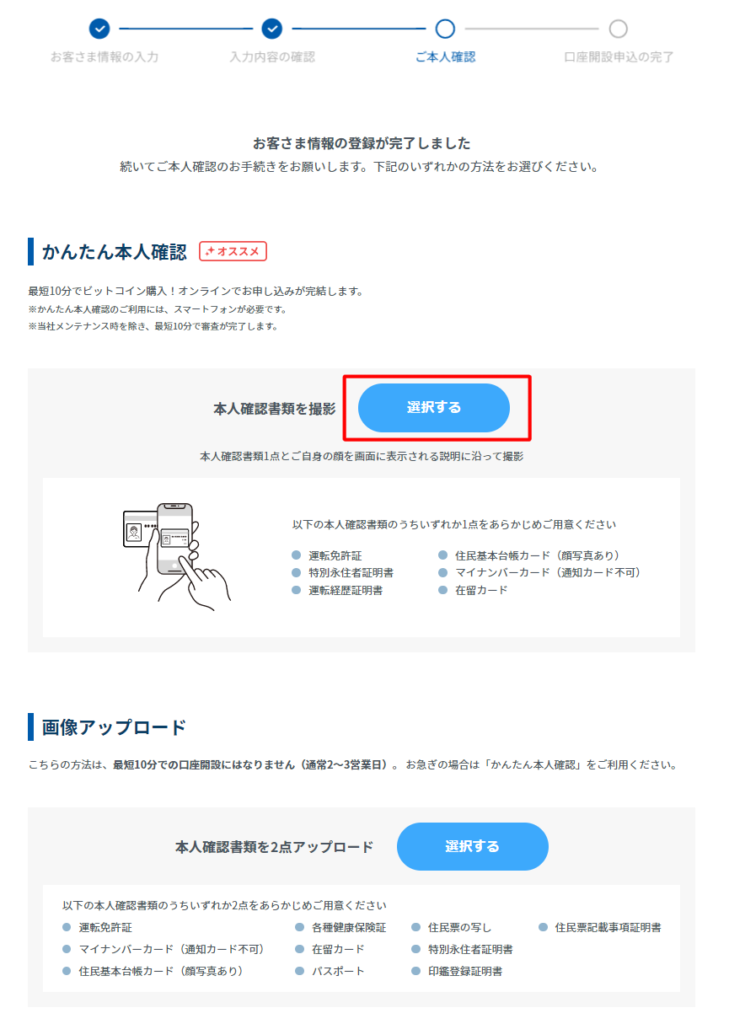
Step2:スマホで手続きをします。
「かんたん本人確認」はスマホでの操作に限定されますので、パソコンで「かんたん本人確認」を選択するとQRコードが表示されます。
QRコードを読み取るとスマホ版のGMOコインのトップページが開きますのでログインして「かんたん本人確認」で手続きをします。
もしも、QRコードが表示されない場合は、スマホのブラウザで直接会員ページを開いてログインをして手続きをして下さい。
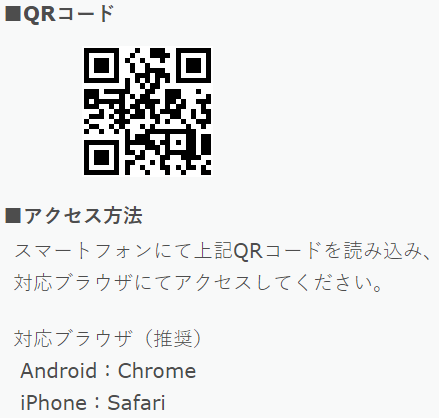
Step3:本人確認書類と顔写真の撮影をします。
かんたん本人確認を選択した後は、画面の指示に従って「本人確認書類」と「顔写真」などの撮影を行います。
かんたん本人確認で提出できる「本人確認書類」は以下の6点となります。
かんたん本人確認で提出できる「本人確認書類」
- 運転免許証
- 運転経歴証明書
- マイナンバーカード(通知カード不可)
- 住民基本台帳カード(顔写真あり)
- 在留カード
- 特別永住者証明書
スマホで手続きを始めると、各項目ごとにイラスト付きの指示が出るので、指示通りに進めて行くだけでOKです。
→公式のHPによる詳しい手続き手順をご覧になりたい場合はこちらをクリック!
Step4:口座開設コードを入力します。
口座開設の審査が完了するとメールで「口座開設コード」が送られてきますので、GMOコインにログインして会員ページのホーム画面に「口座開設コード」を入力する項目が出てくるので、口座開設コード入力して「口座開設」をクリックすると口座の開設が完了します。
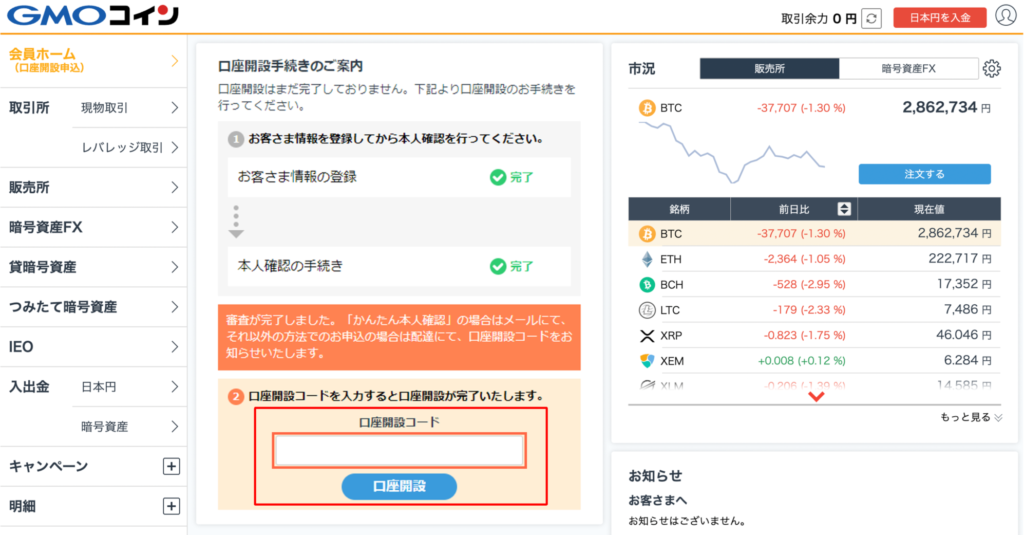
以上で口座の開設は完了です。
今回はパソコンのブラウザによる口座開設手順の紹介でしたが、初めからスマホで口座開設の申請をする事ももちろん可能です。
その場合でも、ほぼ全てのステップはこの記事と同じになっているので、スマホでの口座開設申請を希望する方の参考にもなると思います。
次の記事ではGMOコインの口座に日本円を入金する手順と、暗号通貨を購入する手順を紹介していますので、是非参考にして下さい。